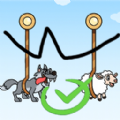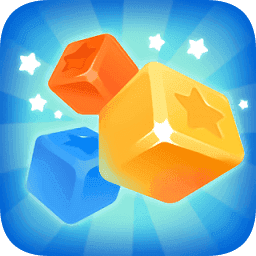钉钉离职人员怎么删除离职人员删除方法
2024-05-25 08:50:00来源:8624软件园作者:8624软件园钉钉离职人员怎么删除?钉钉是一款非常好用的办公神器,在钉钉中,收录了非常多家的企业,大家可以在这里看到很多的有意思的功能,而有的时候要是员工离职了,系统没有帮我们删除离职人员,是需要我们手动去删除的,这个时候要怎么删除呢?那么下面就由软件园小编来为各位用户们介绍一下钉钉离职人员删除的方法,还不清楚的用户们赶快来了解一下吧。
离职人员删除方法
1、进入钉钉后,我们打开通讯录,找到组织架构点击进入;
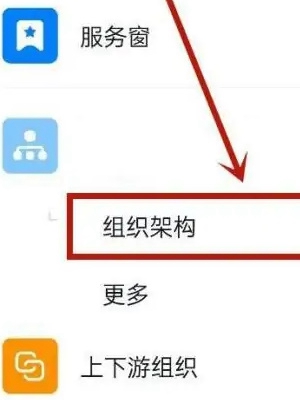
2、在组织架构中我们找到需要进行删除的同事,点击进入;
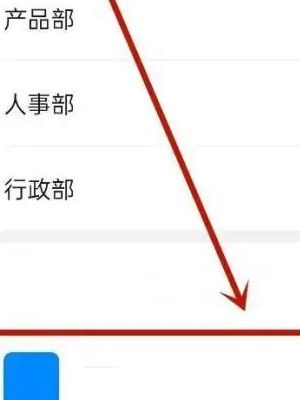
3、在同事的信息界面我们点击右上角的更多标志,如下图所示;
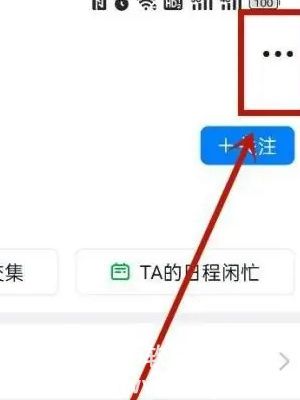
4、接着我们在更多界面中找到编辑员工资料点击进入;在新的界面,我们下拉找到直接删除员工即可删除其有关的相关信息。

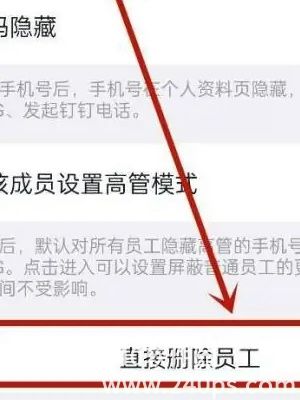
相关新闻